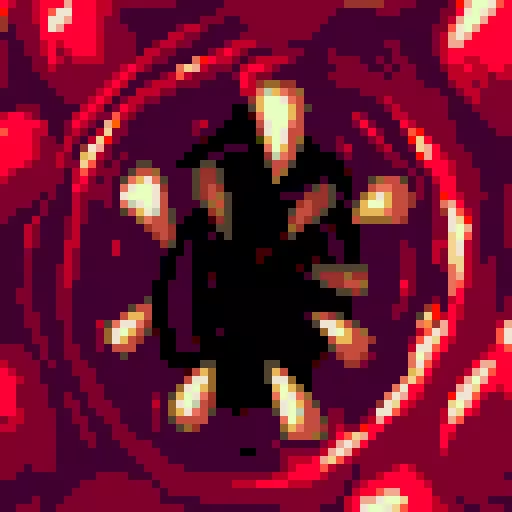বাড়ি > খবর > ক্যাপকম 'মিশ্র' স্টিম রিভিউগুলির মধ্যে মনস্টার হান্টার ওয়াইল্ডসের জন্য পিসি ফিক্স গাইড প্রকাশ করে
ক্যাপকম 'মিশ্র' স্টিম রিভিউগুলির মধ্যে মনস্টার হান্টার ওয়াইল্ডসের জন্য পিসি ফিক্স গাইড প্রকাশ করে
ক্যাপকম গেমের প্রবর্তনের পরে স্টিমের উপর মনস্টার হান্টার ওয়াইল্ডসের পিসি প্লেয়ারদের জন্য সরকারী পরামর্শ জারি করেছে, যা পারফরম্যান্স সমস্যার কারণে 'মিশ্র' ব্যবহারকারী পর্যালোচনা রেটিং পেয়েছে। জাপানি গেমিং জায়ান্ট সুপারিশ করে যে খেলোয়াড়রা তাদের গ্রাফিক্স ড্রাইভারগুলি আপডেট করুন, সামঞ্জস্যতা মোড অক্ষম করুন এবং তাদের যে কোনও প্রাথমিক সমস্যার মুখোমুখি হতে পারে তার সমাধান করতে তাদের সেটিংস সামঞ্জস্য করুন।
"আপনার ধৈর্য এবং সমর্থনের জন্য আপনাকে সকলকে ধন্যবাদ!" ক্যাপকম একটি টুইট প্রকাশ করেছে।
মনস্টার হান্টার ওয়াইল্ডস অস্ত্র স্তর তালিকা
বাষ্পের উপর একটি অত্যন্ত আপোকেটেড 'প্রস্তাবিত নয়' পর্যালোচনা মারাত্মক অপ্টিমাইজেশান বিষয়গুলি হাইলাইট করে, "মনস্টার হান্টার ওয়াইল্ডসের সবচেয়ে খারাপ অপ্টিমাইজেশন রয়েছে যা আমি দেখেছি।" পর্যালোচক নতুন গেমগুলির ক্রমবর্ধমান চাহিদা স্বীকার করেছেন তবে মনস্টার হান্টার ওয়াইল্ডসের সাথে পারফরম্যান্সের সমস্যাগুলি বিশেষত গুরুতর বলে মনে করেছেন। তারা উল্লেখ করেছে, "আমি বুঝতে পেরেছি যে নতুন গেমগুলি আরও চাহিদা হয়ে উঠছে এবং লোকেরা আপগ্রেড করবে বলে আশা করা হচ্ছে, তবে এটি অযৌক্তিক। আমি সচেতন যে এটি নতুন গেমসের লঞ্চের ক্ষেত্রে খারাপ পারফরম্যান্সের প্রথম উদাহরণ নয়, কারণ বিশ্বের সাথে একই ঘটনা ঘটেছিল, তবে এটি এই মুহুর্তে অনিচ্ছাকৃত বোধ করে না। আমি কোনওভাবেই বলছি না যে গেমটি খারাপ নয়, তবে সম্ভবত এটি আরও স্থিতিশীল প্রকাশের জন্য অপেক্ষা করা উচিত।"
আরেকটি নেতিবাচক পর্যালোচনা এই অনুভূতির প্রতিধ্বনি করেছে, গেমটির পারফরম্যান্সকে "গেমটি কেমন দেখাচ্ছে তার জন্য একেবারে নৃশংস হিসাবে বর্ণনা করে। বিটার চেয়েও খারাপ চালায়।"
প্রতিক্রিয়া হিসাবে, ক্যাপকম এই সমস্যাগুলি সমাধানে বাষ্প ব্যবহারকারীদের সহায়তা করার জন্য একটি 'ট্রাবলশুটিং এবং পরিচিত সমস্যা' গাইড প্রকাশ করেছে। গাইডটি আপনার পিসি, স্টিম বা গেমের ফাইলগুলির সাথে সমস্যা সমাধানের জন্য নিম্নলিখিত পদক্ষেপগুলির পরামর্শ দেয়:
মনস্টার হান্টার ওয়াইল্ডস ট্রাবলশুটিং এবং পরিচিত ইস্যু গাইড
সমস্যা সমাধান
যখন গেমটি সঠিকভাবে চলবে না, দয়া করে নিম্নলিখিত পদক্ষেপগুলি ব্যবহার করে দেখুন:
- আপনি গেমের জন্য সর্বনিম্ন সিস্টেমের প্রয়োজনীয়তা পূরণ করেছেন তা নিশ্চিত করুন।
- আপনার ভিডিও/গ্রাফিক্স ড্রাইভার আপডেট করুন।
- উইন্ডোজ আপডেটের জন্য পরীক্ষা করুন এবং নিশ্চিত করুন যে আপনার ওএসে সর্বশেষতম সমস্ত প্রোগ্রাম ইনস্টল করা আছে।
- যদি সমস্যাগুলি অব্যাহত থাকে তবে ভিডিও ড্রাইভার সেটটির একটি পরিষ্কার ইনস্টলেশন সম্পাদন করুন।
- সর্বশেষ সংস্করণে ডাইরেক্টএক্স আপডেট করুন। ডাইরেক্টএক্স কীভাবে আপডেট করবেন সে সম্পর্কে বিশদগুলির জন্য, মাইক্রোসফ্ট সমর্থন পৃষ্ঠা বা মাইক্রোসফ্ট ডাউনলোড সেন্টারটি দেখুন।
- আপনার অ্যান্টি-ভাইরাস প্রোগ্রামের ব্যতিক্রম/বর্জন তালিকায় গেমের ফোল্ডার এবং ফাইলগুলি যুক্ত করুন। ডিফল্ট পাথ: সি: প্রোগ্রাম ফাইলগুলি (x86) স্টিমসটেম অ্যাপসকোমোনস্টারহান্টারওয়াইল্ডস এবং সি: প্রোগ্রাম ফাইলগুলি (x86) স্টিমস্টিম অ্যাপসকোমোনস্টারহান্টারওয়াইল্ডস্টারহান্টারওয়াইল্ডস.এক্সই
- আপনার অ্যান্টি-ভাইরাস প্রোগ্রামের ব্যতিক্রম/বর্জন তালিকায় স্টিম.এক্সের জন্য ফোল্ডার এবং ফাইল যুক্ত করুন। ডিফল্ট পাথ: সি: প্রোগ্রাম ফাইলগুলি (x86) বাষ্প এবং সি: প্রোগ্রাম ফাইলগুলি (x86) স্টিমস্টিম.এক্সই
- স্টিম.এক্সে ফাইলটিতে ডান-ক্লিক করে এবং "প্রশাসক হিসাবে চালান" নির্বাচন করে প্রশাসকের বিশেষাধিকার দিন।
- যদি সমস্যাগুলি অব্যাহত থাকে তবে প্রশাসক মোডে আপনার পিসিতে লগইন করুন এবং গেমের এক্সিকিউশন ফাইলটি (মনস্টারহুন্টারওয়াইল্ডস.এক্সই) চালান।
- এই পদক্ষেপগুলি অনুসরণ করে বাষ্পে গেমের ফাইলগুলি যাচাই করুন:
- আপনার কম্পিউটার পুনরায় চালু করুন এবং বাষ্প চালু করুন।
- "লাইব্রেরি" বিভাগ থেকে, গেমটিতে ডান ক্লিক করুন এবং মেনু থেকে "সম্পত্তি" নির্বাচন করুন।
- "ইনস্টল করা ফাইলগুলি" ট্যাবটি নির্বাচন করুন এবং "গেম ফাইলগুলির অখণ্ডতা যাচাই করুন" বোতামটি ক্লিক করুন।
- বাষ্প গেমের ফাইলগুলি যাচাই করবে - এই প্রক্রিয়াটি কয়েক মিনিট সময় নিতে পারে। দ্রষ্টব্য: এক বা একাধিক ফাইল যাচাই করতে ব্যর্থ হতে পারে। এগুলি স্থানীয় কনফিগারেশন ফাইল যা প্রতিস্থাপন করা উচিত নয়। আপনি নিরাপদে এই বার্তাটি উপেক্ষা করতে পারেন। যদি সমস্যাযুক্ত ফাইলগুলি সনাক্ত করা হয় তবে বাষ্প স্বয়ংক্রিয়ভাবে ডাউনলোড এবং/অথবা সেগুলি প্রতিস্থাপন করবে।
- "মনস্টারহুনটারওয়াইল্ডস.এক্সই" এর জন্য সামঞ্জস্যতা মোডটি অক্ষম করুন যদি ফাইলটিতে ডান ক্লিক করে সক্ষম করা হয়, সম্পত্তিগুলিতে গিয়ে, সামঞ্জস্যতা ট্যাবটি খোলার এবং "এই প্রোগ্রামটি সামঞ্জস্যতা মোডে চালান:" এর জন্য অনিচ্ছাকৃত। যদি সমস্যাটি অব্যাহত থাকে তবে সি: প্রোগ্রাম ফাইল (x86) বাষ্পে অবস্থিত "স্টিম.এক্সই" এর জন্য সামঞ্জস্যতা মোড অক্ষম করুন।
- আপনি যদি এখনও সমস্যাগুলি অনুভব করেন তবে আরও বিশদ এবং অতিরিক্ত পদক্ষেপের জন্য স্টিম কমিউনিটি পৃষ্ঠায় অফিসিয়াল মনস্টার হান্টার ওয়াইল্ডস ট্রাবলশুটিং এবং রিপোর্টিং থ্রেড ইস্যু করুন।
এই পারফরম্যান্স হিচাপগুলি সত্ত্বেও, মনস্টার হান্টার ওয়াইল্ডস একটি চিত্তাকর্ষক লঞ্চ দেখেছেন, প্রায় 1 মিলিয়ন সমবর্তী খেলোয়াড় স্টিমের সাথে এটি প্ল্যাটফর্মে সর্বকালের শীর্ষ 10 সর্বাধিক খেলানো গেমগুলির মধ্যে রেখেছেন। উইকএন্ডে আসার সাথে সাথে গেমের জনপ্রিয়তা আরও বাড়বে বলে আশা করা হচ্ছে।
আপনার মনস্টার হান্টার ওয়াইল্ডস অভিজ্ঞতা বাড়ানোর জন্য, গেমটি আপনাকে কী বলে না সে সম্পর্কে গাইডগুলি অন্বেষণ করুন, সমস্ত 14 টি অস্ত্রের একটি বিস্তৃত ওভারভিউ, একটি বিশদ ওয়াকথ্রু, বন্ধুদের সাথে খেলার জন্য একটি মাল্টিপ্লেয়ার গাইড এবং খোলা বিটা থেকে আপনার চরিত্রটি স্থানান্তর করার নির্দেশাবলী।
মনস্টার হান্টার ওয়াইল্ডসের আইজিএন এর পর্যালোচনা এটিকে একটি 8-10 প্রদান করেছে, "মনস্টার হান্টার ওয়াইল্ডস স্মার্ট ওয়েসে সিরিজের রাউগার কোণগুলি মসৃণ করে চলেছে, কিছু অত্যন্ত মজাদার লড়াইয়ের জন্য তৈরি করেছে তবে কোনও বাস্তব চ্যালেঞ্জের অভাব রয়েছে।"
-
1

ব্ল্যাক প্যান্থার লোর কীভাবে পড়বেন: মার্ভেল প্রতিদ্বন্দ্বীদের মধ্যে রাজাদের রক্ত
Mar 01,2025
-
2

হিয়ারথস্টোন নতুন নতুন সামগ্রীর অগণিত সহ র্যাপ্টারের বছরটি বন্ধ করে দিয়েছে
Mar 16,2025
-
3

Assetto Corsa EVO রিলিজের তারিখ এবং সময়
Jan 05,2025
-
4

ম্যাকলারেন PUBG Mobile সহযোগিতায় ফিরে আসেন
Aug 27,2024
-
5

স্টারসিড এশিয়া ট্রিগারের জন্য অ্যান্ড্রয়েডে গ্লোবাল প্রাক-নিবন্ধন উন্মোচন করেছে
Oct 03,2022
-
6
![এনিমে ভ্যানগার্ডস স্তর তালিকা - প্রতিটি গেমমোডের জন্য সেরা ইউনিট [আপডেট 3.0]](https://images.gzztb.com/uploads/35/17376012656791b0f12fa1c.jpg)
এনিমে ভ্যানগার্ডস স্তর তালিকা - প্রতিটি গেমমোডের জন্য সেরা ইউনিট [আপডেট 3.0]
Feb 27,2025
-
7

Eterspire আপডেট ফিচারগুলো আনলিশ করে, ভবিষ্যৎ বর্ধিতকরণকে উত্যক্ত করে
Jun 04,2023
-
8

কারম্যান স্যান্ডিগো এখন আইওএস এবং অ্যান্ড্রয়েডে উপলব্ধ
Feb 20,2025
-
9

2025 সালে নিন্টেন্ডো স্যুইচ -এ প্রতিটি পোকেমন গেম
Feb 25,2025
-
10

Titan Quest 2 ঘোষণা করা হয়েছে, প্রকাশের তারিখ প্রকাশ করা হয়েছে
Dec 30,2024
-
ডাউনলোড করুন

DoorDash
জীবনধারা / 59.30M
আপডেট: Apr 23,2025
-
ডাউনলোড করুন

POW
নৈমিত্তিক / 38.00M
আপডেট: Dec 19,2024
-
ডাউনলোড করুন

Niramare Quest
নৈমিত্তিক / 626.43M
আপডেট: Feb 21,2023
-
4
Poly Pantheon Chapter One V 1.2
-
5
Dictator – Rule the World
-
6
The Golden Boy
-
7
Gamer Struggles
-
8
Strobe
-
9
Mother's Lesson : Mitsuko
-
10
Livetopia: Party